手机U盘加密的最简单方法(保护您的数据安全)
89
2023-11-21
在使用电脑的过程中,我们常常会遇到U盘无法正常读取文件的情况,这给我们的工作和生活带来了不便。为什么会出现这种问题呢?可能是由于U盘本身的问题,也可能是电脑系统或驱动程序的故障引起的。本文将为您介绍一些常见的U盘无法读取文件的原因,并提供一些解决方法,帮助您解决这一问题。
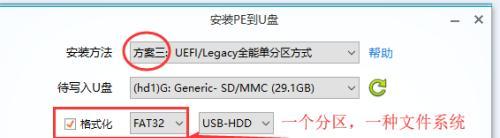
一、检查U盘的物理连接是否正常
在检查U盘是否能够读取文件之前,首先要确保U盘的物理连接没有问题。可以尝试更换USB插口或使用其他电脑进行测试,以确定问题是否源于U盘本身。
二、确保电脑识别U盘
有时候,电脑无法读取U盘文件是由于电脑未能正确识别U盘所导致的。此时,我们可以通过以下方法来解决:
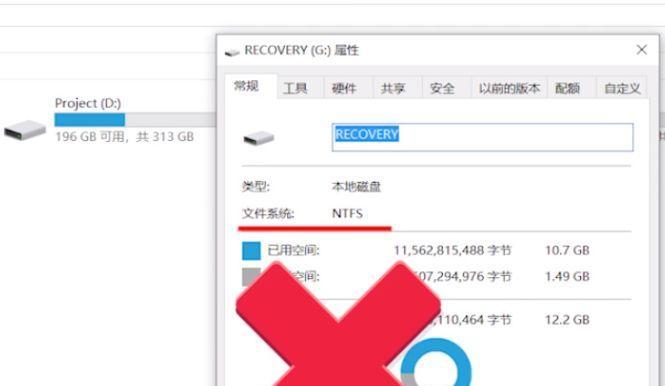
1.检查设备管理器中是否存在黄色感叹号或问号的设备,如果有,可能是驱动程序出现了问题,需要更新或重新安装驱动程序。
2.在设备管理器中找到“通用串行总线控制器”选项,右键点击并选择“卸载设备”,然后重新插入U盘,电脑会自动重新安装驱动程序。
三、确保U盘的格式与电脑系统兼容
U盘的格式与电脑系统的兼容性也是导致无法读取文件的一个原因。如果U盘的文件系统不被电脑所支持,就无法读取其中的文件。解决办法如下:
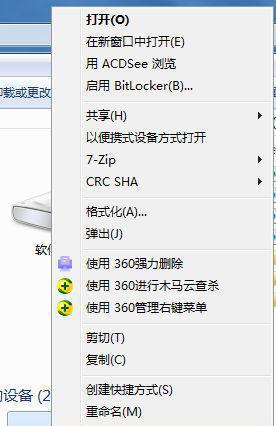
1.在U盘上备份重要文件后,尝试将U盘格式化为FAT32或NTFS格式。
2.如果U盘已经格式化为exFAT格式,但电脑无法读取,请检查电脑是否安装了相应的驱动程序。
四、杀毒软件扫描
有时候U盘中的文件可能被病毒感染,导致电脑无法读取。此时,我们可以通过以下步骤来解决:
1.使用可信赖的杀毒软件对U盘进行全盘扫描,清除所有病毒和恶意软件。
2.确保杀毒软件已经更新到最新版本,并且实时监控功能已经打开。
五、检查U盘是否被加密或受到保护
有些U盘可能被设置了密码或受到了写保护,导致无法读取其中的文件。此时,我们可以尝试以下方法解决:
1.检查U盘上是否有加密或写保护的软件,通过输入正确的密码或取消写保护来解锁U盘。
2.如果忘记了密码,可以尝试使用相关软件进行密码破解,但需要注意这样操作可能导致数据损坏或丢失。
六、修复U盘错误
U盘中出现错误也会导致电脑无法读取文件。以下是一些修复U盘错误的方法:
1.使用Windows自带的磁盘检查工具检测并修复U盘中的错误。
2.使用第三方工具(如DiskGenius)进行U盘数据恢复和修复。
七、重启电脑和U盘
有时候,电脑和U盘之间的通信出现问题,导致无法读取文件。此时,可以尝试重新启动电脑和U盘来解决。
八、更新电脑系统和驱动程序
旧的电脑系统和驱动程序可能无法兼容新的U盘,导致无法读取文件。我们可以通过以下步骤来解决:
1.更新电脑操作系统至最新版本,确保安装了最新的补丁和驱动程序。
2.更新U盘的驱动程序,可以从U盘制造商的官方网站下载最新的驱动程序。
九、尝试使用其他工具读取U盘文件
如果以上方法都无法解决问题,我们可以尝试使用一些专业的数据恢复工具,如Recuva、EaseUSDataRecoveryWizard等,来尝试恢复U盘中的文件。
十、联系专业人士寻求帮助
如果您对电脑和U盘的知识有限,以上方法都无法解决问题,建议联系专业人士寻求帮助。
U盘无法读取文件可能由多种原因引起,包括物理连接问题、电脑系统或驱动程序故障、U盘格式不兼容、病毒感染等。通过检查物理连接、确保电脑识别U盘、格式兼容、杀毒扫描、解除加密或写保护、修复U盘错误、重启电脑和U盘、更新系统和驱动程序等方法,大多数情况下可以解决这一问题。如果以上方法都无效,可以尝试使用专业的数据恢复工具或寻求专业人士的帮助。
版权声明:本文内容由互联网用户自发贡献,该文观点仅代表作者本人。本站仅提供信息存储空间服务,不拥有所有权,不承担相关法律责任。如发现本站有涉嫌抄袭侵权/违法违规的内容, 请发送邮件至 3561739510@qq.com 举报,一经查实,本站将立刻删除。